Hvordan konvertere CSV-filer til Excel (XLSX)

Hva er en CSV-fil?
Bruker du nettbaserte verktøy som Kajabi, MailChimp, Copper, ClickUp eller ConvertKit? Da har du sikkert vært borti CSV-filer. CSV står for “comma separated values”, og betyr rett og slett verdier som er adskilt med komma. Ved første øyekast kan slike filer se veldig rotete ut!

Men CSV-formatet er veldig enkelt og det er ingen grunn til å bli stresset. Tvert imot, CSV-filer gjør livet vårt enklere fordi det gjør det lettere å flytte store mengder data fra ett program til et annet. I en CSV-fil fjernes også all formatering, slik at dataene blir like når de importeres til et nytt program.
Om du bruker Conta, Fiken eller Visma har du sikkert også vært borti CSV-filer. Eller kanskje du har flyttet over kontakter til Outlook - det kan du også enkelt gjøre med CSV.
Bytte fra MailChimp til Kajabi? CSV gjør det mulig - og enkelt
La oss si at du har brukt MailChimp i mange år og at du har rundt fem tusen abonnenter. Nå har du fått øynene opp for Kajabi (det ultimate kinderegget for deg som drømmer om en nettbasert bedrift!) og vil flytte listen din over dit. CSV-formatet lar deg gjøre nettopp dette. Da laster du først ned (eksporterer) CSV-filen fra MailChimp, for deretter å laste den opp (importerer) til Kajabi.
I prosessen må du også sammenligne og avstemme felter, slik at importen blir riktig. Det skal vi komme tilbake til i et annet innlegg. Først skal vi se på hvordan du kan gjøre om en CSV-fil til det generelle Excel-formatet XLSX.
Slik er CSV annerledes fra XLSX
I en CSV-fil står alle dataene som hører sammen, i samme celle. Hvert datafelt, eller verdi, er separert med et komma, og i noen tilfeller andre tegn (f.eks. semikolon, kolon osv.). På bildet nedenfor ser det først ut som at dataene ligger i kolonner bortover, men om du går til celle A1 ser du at alle dataene på den første linjen, faktisk ligger samlet i celle A1, og ikke også i cellene B1, C1, D1 osv.

Uansett hvilket skilletegn som er brukt, kan man konvertere filen til vanlig Excel-format (XLSX) ved å velge det riktige tegnet når man konverterer filen.
Den viktigste forskjellen mellom de to formatene (CSV og XLSX) er at du ikke kan lagre formateringer eller formler i en CSV-fil. Du kan heller ikke legge til nye faner/ark. I “vanlig Excel” kan du søke, sortere, filtrere og formatere alle dataene akkurat slik du vil.
Og det er nettopp på grunn av dette at man ofte ønsker å konvertere en CSV-fil til XLSX-format; slik fordi det er enklere å jobbe med dataene.
Fra CSV til XLSX - slik gjør du det
Selve konverteringen er gjort i to enkle steg; åpne filen, og kjør veiviseren. Det er ofte formateringen av den endelige filen som tar litt tid. Slik gjør du det:
Steg 1
Finn frem CSV-filen der den er lagret, og dobbelklikk på den. Filen åpnes automatisk i Excel. (PS: Denne fremgangsmåten forutsetter at du har Microsoft Excel installert på maskinen din.)
Steg 2
Merk først kolonne A ved å klikke på den. Velg deretter “Data” på båndet, og trykk på “Tekst til kolonner”:
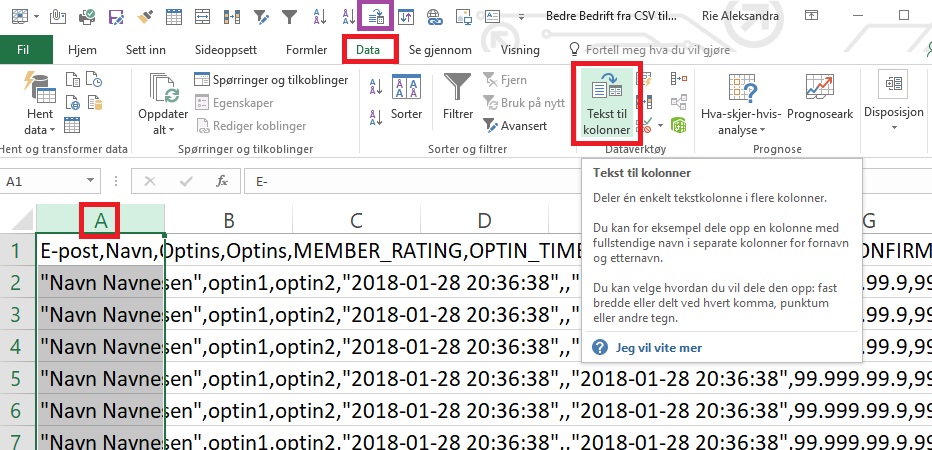
PS: Ikonet merket i lilla øverst ligger på verktøylinjen "Hurtigtilgang". Der har jeg lagt snarveier til valg i Excel jeg bruker ofte, og den anbefaler jeg deg å ta i bruk!
Nå får du opp veiviseren for konvertering av tekst til kolonner. Velg “Data med skilletegn” og trykk på “Neste”:

Sjekk nå at riktig skilletegn er valgt. I dette tilfellet vil vi ha komma, siden det er det tegnet som skiller verdiene i hver celle. Du ser også en forhåndsvisning av hvordan dataene blir seende ut:
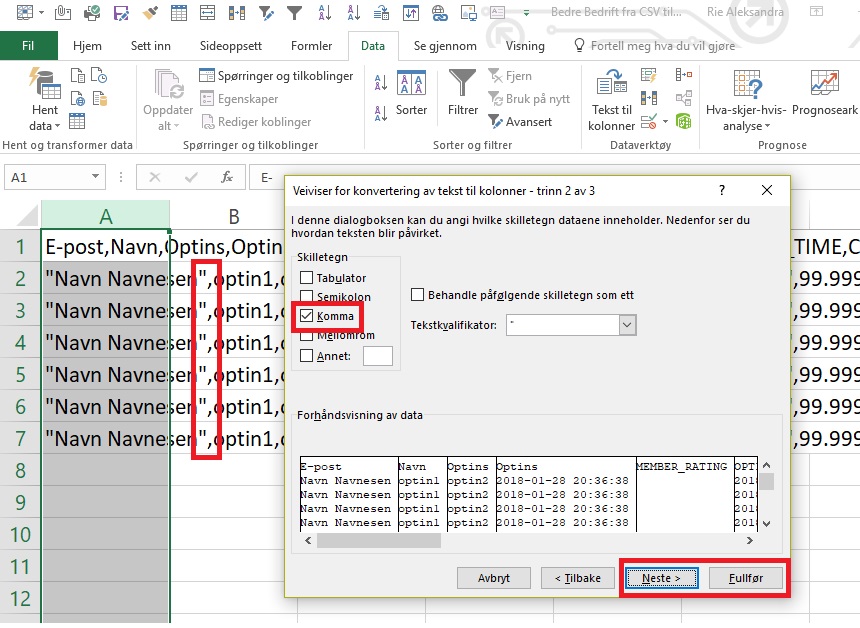
På dette tidspunktet bruker jeg å trykke på “Fullfør”:

Og det var alt! Nå har du en fil i vanlig Excel-format som du kan formatere, sortere og filtrere som du vil.
Tips: Ved å trykke deg videre i veiviseren får du mulighet til å slette kolonner du ikke vil ha, endre formatet på kolonnene og mer. Jeg foretrekker å gjøre all formatering etter at jeg har konvertert filen. Prøv deg frem og se hva som fungerer for deg.
Toppbilde av Pexels, Pixabay
